1304
원인
자동 양면 인쇄를 수행할 때 용지가 걸렸습니다.
조치
자동 양면 인쇄를 수행할 때 용지가 걸린 경우, 아래의 절차에 따라 걸린 용지를 제거합니다.
 참고
참고
-
인쇄 중에 기기를 끄고 걸린 용지를 제거해야 하는 경우, 기기를 끄기 전에 중지(Stop) 버튼을 눌러 인쇄 작업을 취소합니다.
-
용지 출력 슬롯에서 용지를 천천히 당겨 빼냅니다.
양손으로 용지를 잡은 다음 용지가 찢어지지 않도록 천천히 당겨 빼냅니다.

 중요
중요-
앞면 트레이에서 걸린 용지를 볼 수 있더라도 앞면 트레이에서 용지를 당겨 빼지 마십시오. 앞면 트레이에서 용지를 강제로 당겨 빼면 기기가 손상될 수 있습니다.
-
-
용지를 다시 로드하고 기기의 흑백(Black) 또는 컬러(Color) 버튼을 누르십시오.
1단계에서 용지를 제거할 수 없는 경우:
아래의 절차에 따라 운송 유닛에서 용지를 제거합니다.
-
기기를 끈 다음 전원 코드를 분리합니다.
-
기기를 오른쪽이 아래로 향하게 하여 세웁니다.
 중요
중요-
기기를 세울 때 문서 커버가 닫혀 있는지 확인하십시오.
-
기기를 책상과 같이 넓고 평평한 표면에 세웁니다.
-
기기를 세울 때 단단히 잡고 딱딱한 물건에 부딪치지 않도록 주의하십시오.
-
-
운송 유닛에 보호 재료가 부착되어 있는 경우, 이를 제거합니다.

-
열림 레버를 밀어 운송 유닛을 엽니다.
운송 유닛을 열 때 떨어지지 않도록 손으로 기기를 받쳐줍니다.
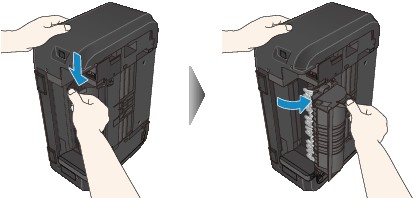
-
걸린 용지를 천천히 당겨 빼냅니다.
걸린 용지를 잡아 당길 때 떨어지지 않도록 손으로 기기를 받쳐줍니다.

 참고
참고-
용지가 말려 제거하기 어려운 경우, 용지의 가장자리를 잡은 다음 걸린 용지를 제거합니다.
-
운송 유닛에서 걸린 용지를 제거할 수 없는 경우, 운송 유닛을 닫고 기기를 원래 위치로 돌려놓은 다음 용지 출력 커버를 열어 용지를 제거하십시오.
-
-
운송 유닛을 닫습니다.

 참고
참고-
운송 유닛을 닫은 후 기기를 원래 위치로 즉시 돌려놓으십시오.
-
-
기기를 다시 연결하고 기기를 다시 켭니다.
-
용지를 다시 로드합니다.
대기 중인 모든 인쇄 작업이 취소됩니다. 필요한 경우 다시 인쇄하십시오.
용지를 제거할 수 없거나 기기 내부에서 용지가 찢어진 경우 또는 용지를 제거한 후에도 용지 걸림 에러가 지속되는 경우, 서비스 센터에 연락하십시오.



